设备管理器为空白且在 Windows 11/10 中未显示任何内容
设备管理器(Device Manager)是一个有用的Windows控制面板(Windows Control Panel)小程序,它允许用户管理Windows PC 上的设备和驱动程序——甚至禁用特定的硬件。一些用户报告说他们发现设备管理器(Device Manager)是空白的并且什么也没有显示。如果禁用关键Windows服务之一或注册表中(Windows)设备管理器(Device Manager)键的权限已损坏,则可能会发生这种情况。
设备管理器(Device Manager)空白且不显示任何内容
如果您遇到此问题,以下是解决问题的方法。
1]启用即插即用(Enable Plug)Windows(Play Windows Service)服务
要正常运行,必须运行(Play)即插即用(Plug)服务。因此,要检查这一点,请在Start Search中键入(Start Search)services.msc并按Enter打开Windows Services Manager。
向下滚动并找到“即插即用(Plug and Play)”服务。
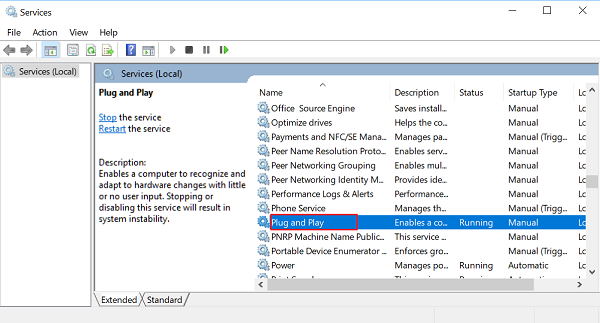
双击它并确保启动(Startup)类型设置为自动(Automatic),如果服务未运行,请单击启动。(Start)

验证问题是否已解决。如果没有,请跳到第二个选项。
2]编辑注册表权限
打开“运行”对话框,在框的空白字段中键入regedit ,然后(regedit)按 Enter(Enter)以打开Windows 注册表编辑器(Windows Registry Editor)。接下来,导航到以下键:
HKEY_LOCAL_MACHINE\SYSTEM\CurrentControlSet\Enum

在这里,右键单击Enum并选择Permissions。如果组(Group)或用户(User)名列表框为空,那么您就知道这是问题所在!它应该有两个名字,System和Everyone。
单击添加(Add)按钮并键入所有人(Everyone),然后单击确定。此外,选择标记为“读取(Read)”选项的“允许”框。(Allow)
完成后,再次单击Add并输入System。选中“读取(Read)”旁边的“允许(Allow)”框和“系统”的“(System)完全控制(Full Control)” 。它应该如下所示:
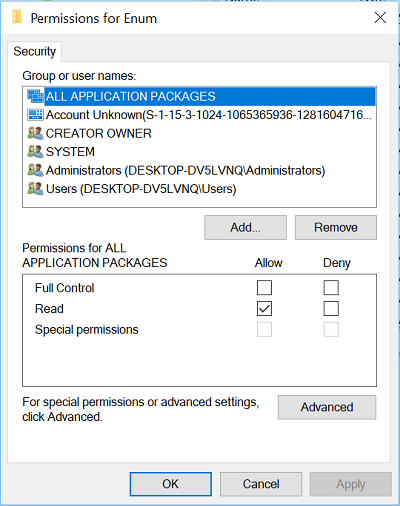
当您突出显示System(System)时,应选中Allow下的两个复选框。单击确定(Click OK),如果弹出警告消息,只需单击确定。
最后,关闭注册表编辑器(Registry Editor)并重新启动计算机。它应该有帮助。
3]重新注册DLL文件
要解决 设备管理器(Device Manager)窗口为空白或白色的问题,您可以做的最后一件事是重新注册以下三个 dll 文件,看看是否有帮助。
- vbscript.dll
- jscript.dll
- mshtml.dll
这篇文章将向您展示如何注册 DLL 文件。
Hope something here helps you!
类似的问题:(Similar problems:)
- Windows 更新页面空白(Windows Update page blank)
- 打开或关闭 Windows 功能为空白
- 控制面板或系统还原窗口空白。
Related posts
如何在Windows 10 Control Panel中打开System Properties
如何删除或添加Services.msc到Control Panel在Windows 10
如何在Windows 10中打开Control Panel
如何在Windows 10中添加Registry Editor至Control Panel
Control Panel在Windows 10中缺少Hibernate option
如何打开Control Panel(Windows 10,8,8,7,Vista,XP)
Pin Control Panel PinToStartMenu Pin Control Panel项目和文件夹与Windows Start Menu
如何在Windows 10中添加Control Panel至File Explorer
Fix Camera Missing或不显示在Windows 11/10上的Device Manager
Network and Sharing Center在Windows 10中不打开
如何在Windows 10中打开Device Manager
Apache并非从Windows 10中的XAMPP Control Panel开始
如何在Windows 10上修复NVIDIA Control Panel
Windows 11/10的Device Manager Error Codes列表以及解决方案
在Windows 10中使用DISM时,远程procedure call失败了错误
从控制面板处理文件历史记录:您能做什么和不能做什么!
如何在Windows 10中打开和读取Small Memory Dump(DMP)文件
在 Windows 10 中将控制面板和命令提示符添加到 WinX 菜单
Fix Device encryption在Windows 11/10中暂时暂停错误
启用或禁用Control Panel and Windows 10 Settings App
